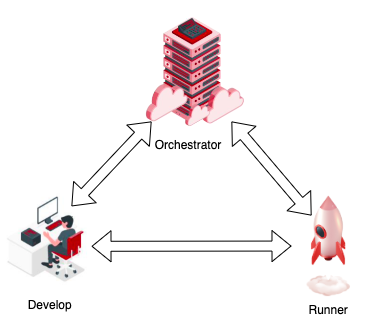
El Orquestador permite conexión con los desarrolladores y con el Runner Rocketbot Studio. Para ello necesitará una cuenta de orquestador con los accesos necesarios para modificar el robot en caso de subir una actualizacion. Tanto el desarrollador como Runner de Rocketbot Studio necesitarán una cuenta habilitada. Para mas información puede revisar el documento Orquestador Rocketbot – Acceso y Autentificación
Importante: Deberá tener habilitado en su red/proxy y politicas de seguridad el ingreso por HTTPS a las url *.myrb.io y *.rocketbot.com para poder consumir las API’s de orquestador
 Necesitará una licencia de producción
Necesitará una licencia de producción
Table of Contents
Conexión Rocketbot Studio Develop a Orquestador.
Para conectar RocketbotStudio Develop se debe utilizar el addons Ochestrator disponible dentro de Rocketbot Studio.
En la sección de addons a la derecha de Rocketbot Studio encontrará el addon.
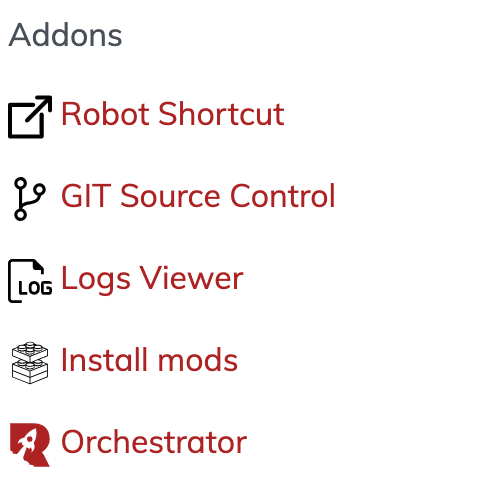
Al hacer click sobre ![]() se abrira la pestaña de configuración y opción de subir el robot.
se abrira la pestaña de configuración y opción de subir el robot.
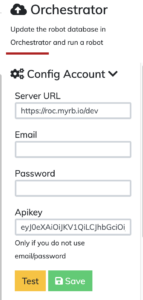
Complete los datos de Server URL, por ejemplo https://orchestrator.myrb.io.
Recibirá el endpoint / URL correspondiente en su correo al momento de crear su cuenta de Usuario
Ingrese los datos de usuario en la cual tiene 2 opciones:
- Ingresa Usuario y Contraseña.
- Ingresa API Key.
Ingreso desde Studio por API Key.
Para ingresar por Api Key debe obtener su api key desde el orquestador.
- Para ello diríjase a la seccion de usuarios del orquestador.

- Haga click en el botón [ API KEY ].
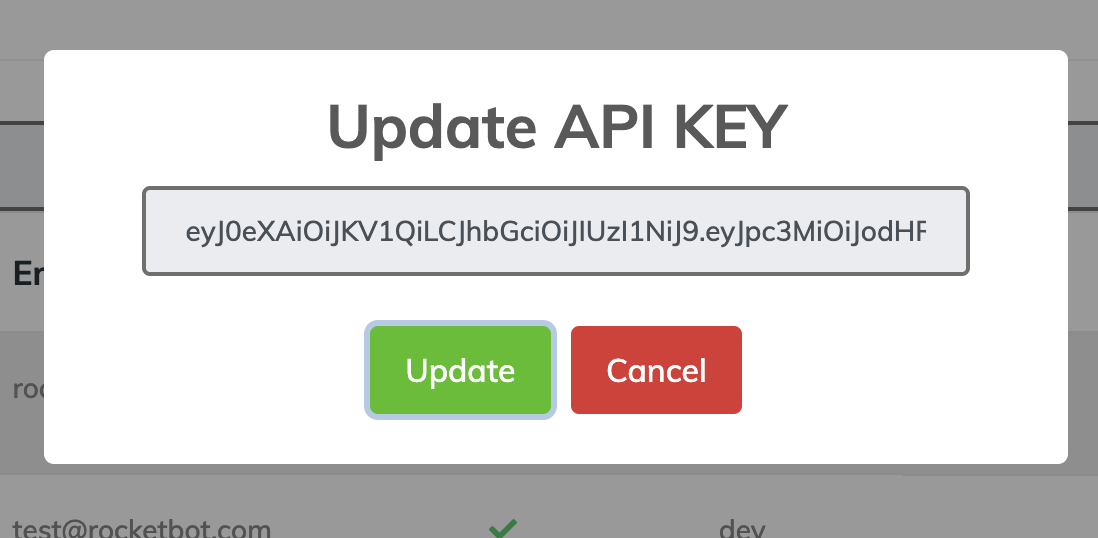
- Copie el API Key y péguelo en el addon en la seccion Apikey.
- Oprima el botón [ Test ] y podrá probar si la conexión es correcta.
- Oprima el botón [ Save ] para guardar la configuración
Actualizar el robot en el Orquestador desde Addons.
Si la conexion es correcta el addons le mostrara los proyectos habilitados , al seleccionar un proyecto podrá ver los procesos disponibles.
Para subir un robot siga los siguientes pasos:
- Seleccionar un proyecto.
- Seleccionar un proceso.
- Oprimir el botón [ Export and Upload ]
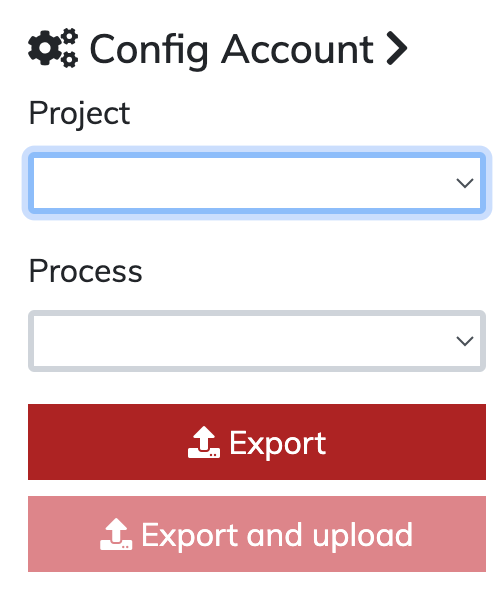
Con estos pasos el robot quedará actualizado en el Orquestador.
Recuerde que necesitará los permisos adecuados para modificar el robot en el orquestador.
Conectar Rocketbot Runner con Orquestador.
Para conectar Rocketbot Runner con el Orquestador necesita tener:
- Configurar un instancia/máquina/VM con Rocketbot Studio y una licencia de producción
Instalar en Windows | Instalar en Windows Video - Descargar cliente de Orquestador N.O.C.
- Configurar el archivo noc.ini N.O.C.
- Iniciar N.O.C. con noc.exe
Instalar cliente de Orquestador N.O.C.
- Descargar cliente desde el orquestador: Haga click en el boton del menu superior del orquestod “ROC Client” para descargar el ZIP con el cliente.

- Descomprima noc.zip en una carpeta donde tenga permisos de escritura, no se recomienda que sea en la carpeta personal o desktop. Recomendacion :
C:\\rocketbot\\noc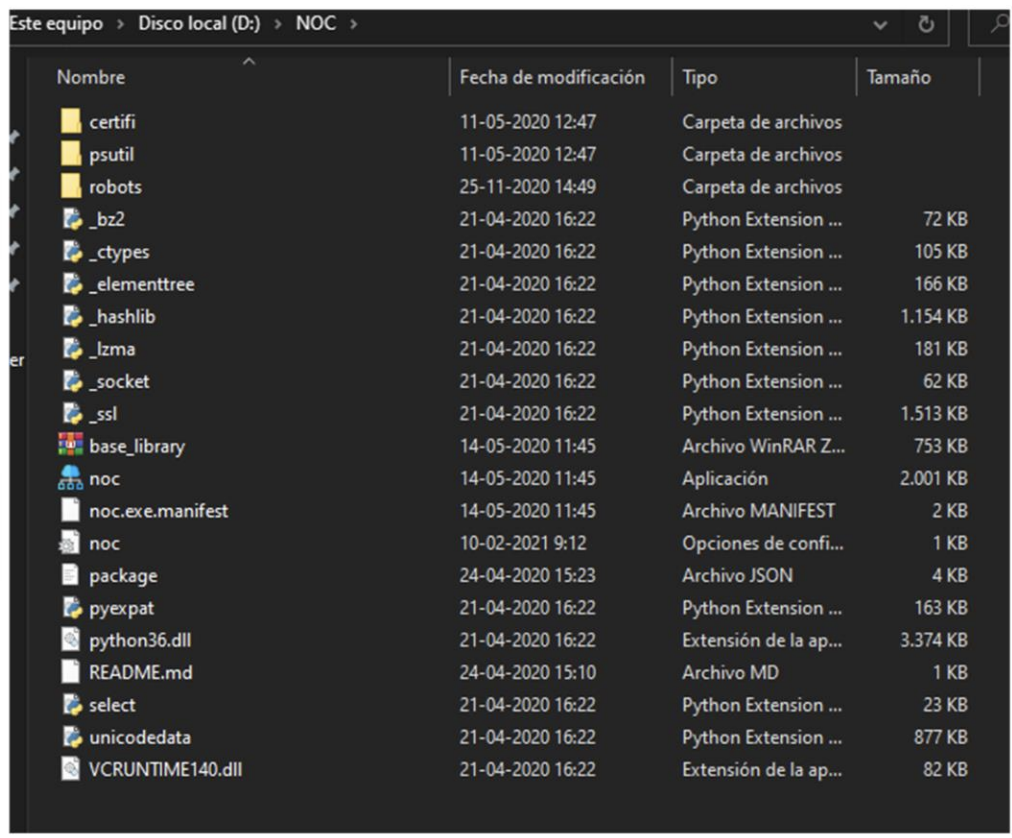
Configurar y conexión cliente de Orquestador N.O.C.
- Configurar archivo noc.ini con:
a. Apikey: Credenciales de usuario con un ROL con permisos limitados
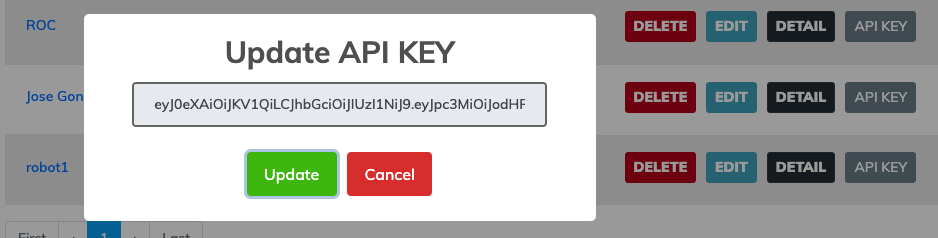
b. Key: Ingrese al proceso dentro del proyecto, una vez adicionado una instancia le mostrará una Key
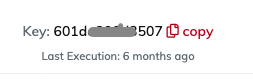
c. Server: Url de orquestador, ej: https://roc.myrb.io/s4 (sin / final) d. Ruta de instalación de Rocketbot, incluyendo ejecutable. por ejemploc:\\rocketbot
d. Path: Copie la direccion de la carpeta donde se encuentra el archivo rocketbot.exe - Complete los datos en el archivo noc.ini
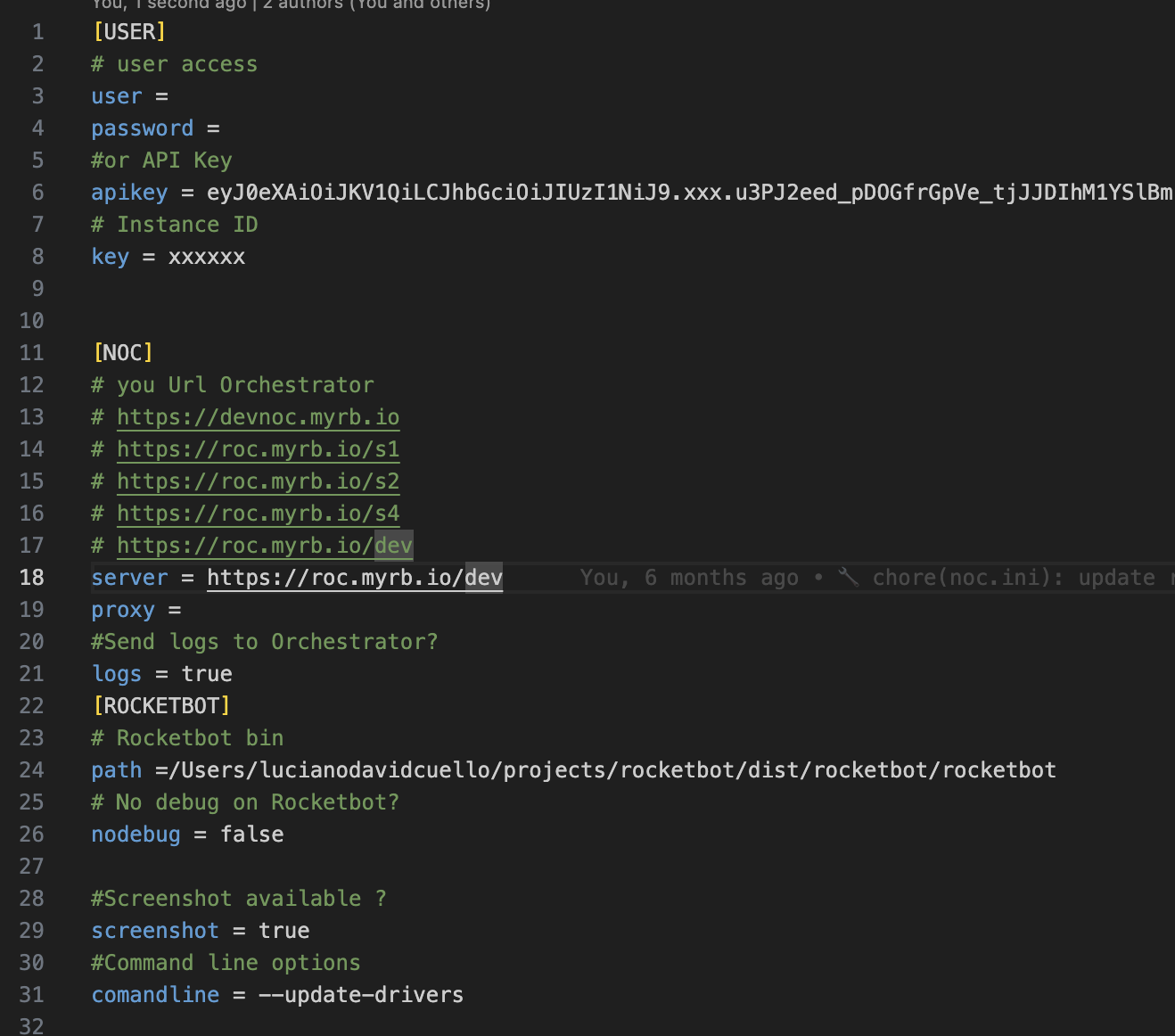
- Ejecute noc.exe y el cliente de orquestador mostrara que la instancia está conectada.
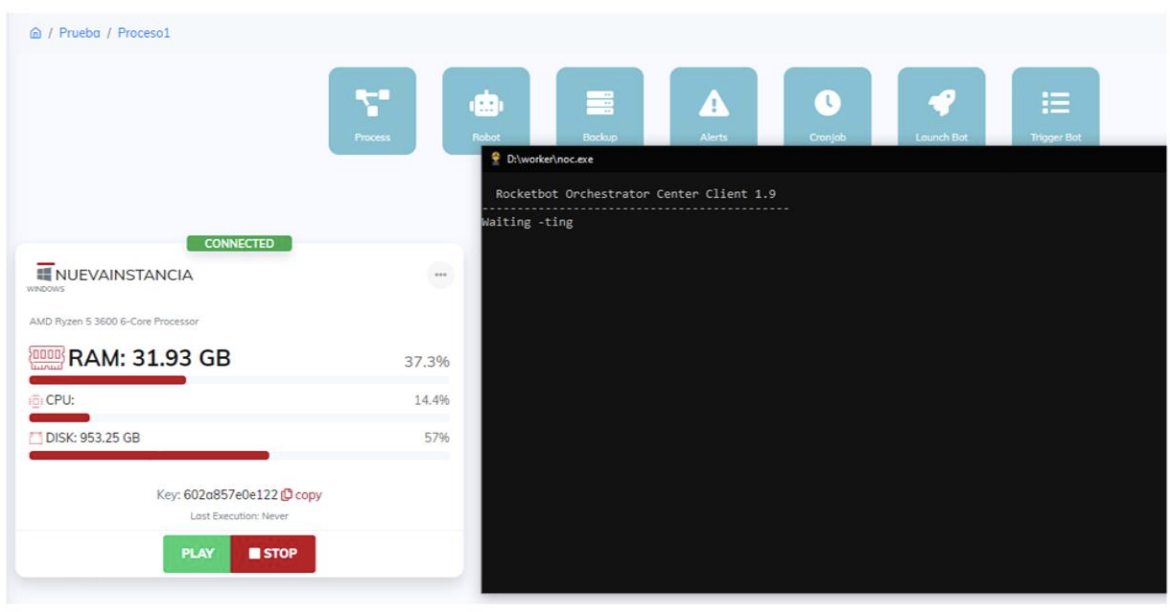
Recuerde que necesitará los permisos adecuados para modificar el robot en el orquestador.